Din Google Pixels bästa gest ger dig snabb åtkomst till din favoritapp från vilken skärm som helst
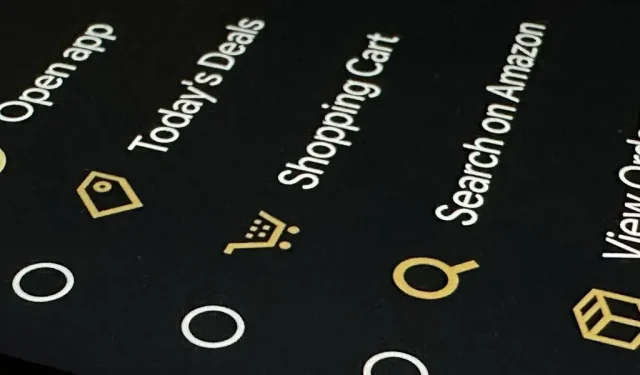
Alla har en app de använder mer än någon annan. Vad händer om jag berättade att det finns ett sätt att öppna dessa appar på de nya Google Pixel-enheterna med en snabb gest? Jag antar att du skulle vilja veta hur man gör.
I likhet med Back Tap för iOS lanserar Quick Tap för Android 12 och senare genvägar till appar och aktiviteter genom att snabbt dubbelklicka på baksidan av din enhet. Det är bara tillgängligt för Pixel 4a (5G) och nyare enheter, och vissa genvägar kräver att du låser upp din Pixel innan du kan använda dem. Om du har en nyare Pixel-modell, fortsätt läsa för att ta reda på hur du ställer in den här användbara genvägen.
Steg 1: Öppna Snabbåtkomstinställningar
För att komma igång, öppna appen Inställningar och scrolla ner till avsnittet System. Tryck på den, välj sedan menyn Gester och sedan alternativet ”Snabbtryck för att starta åtgärder.”
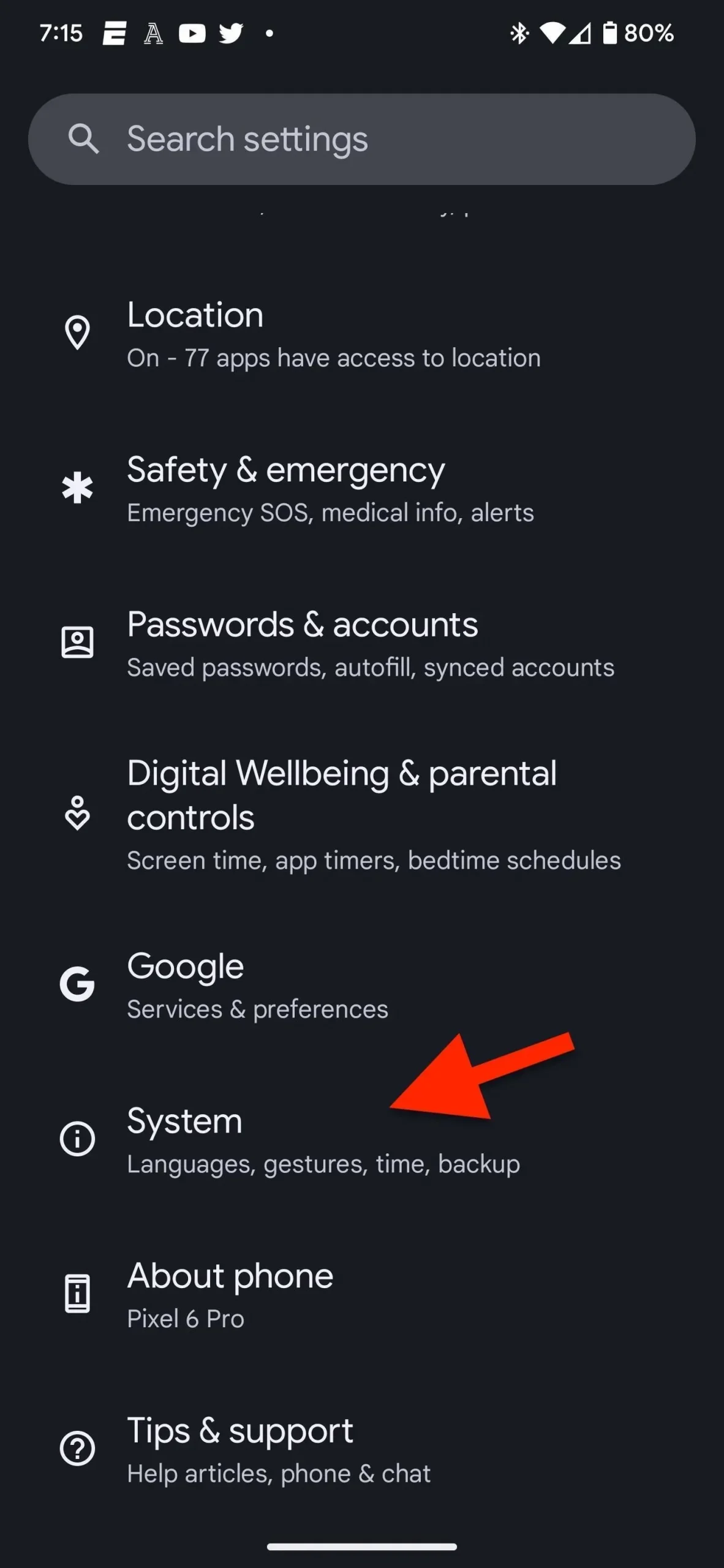
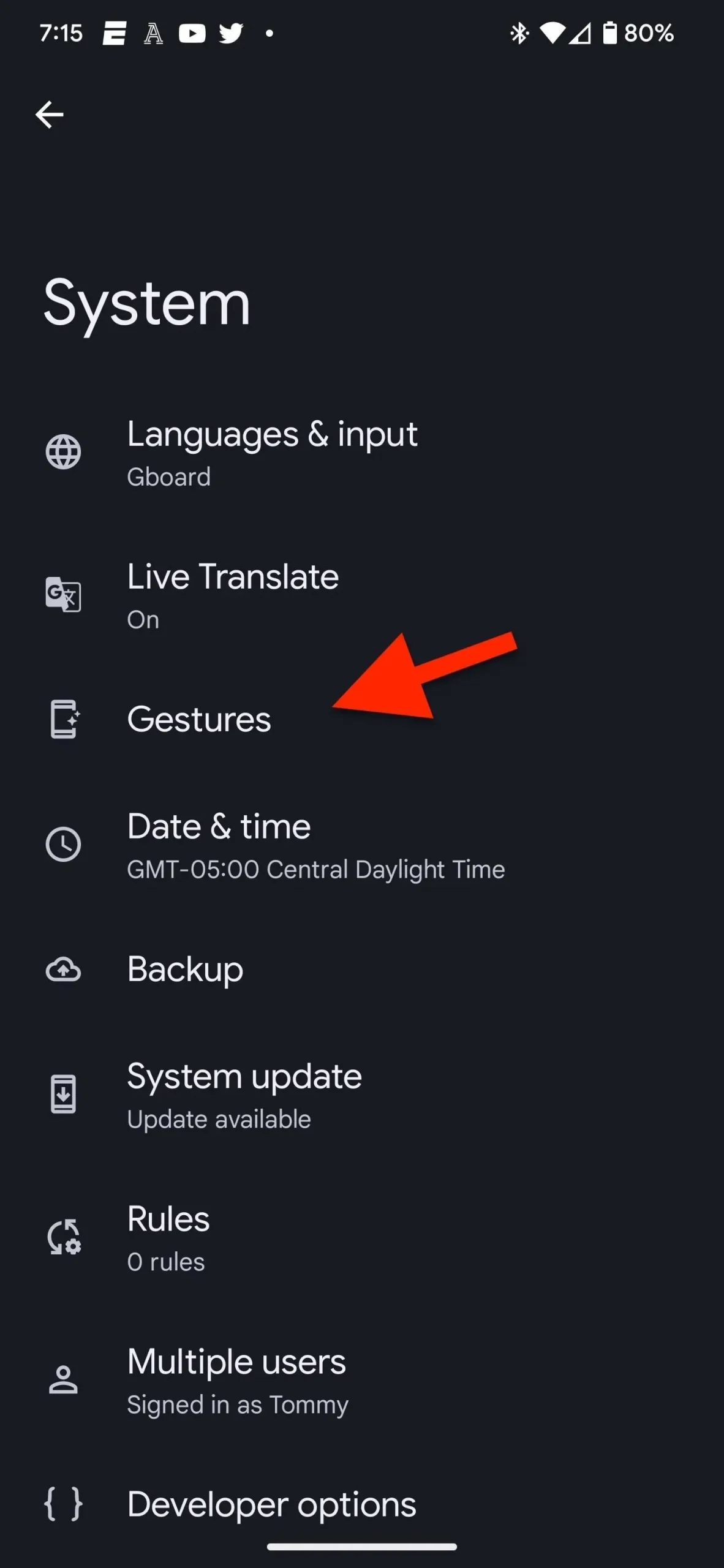
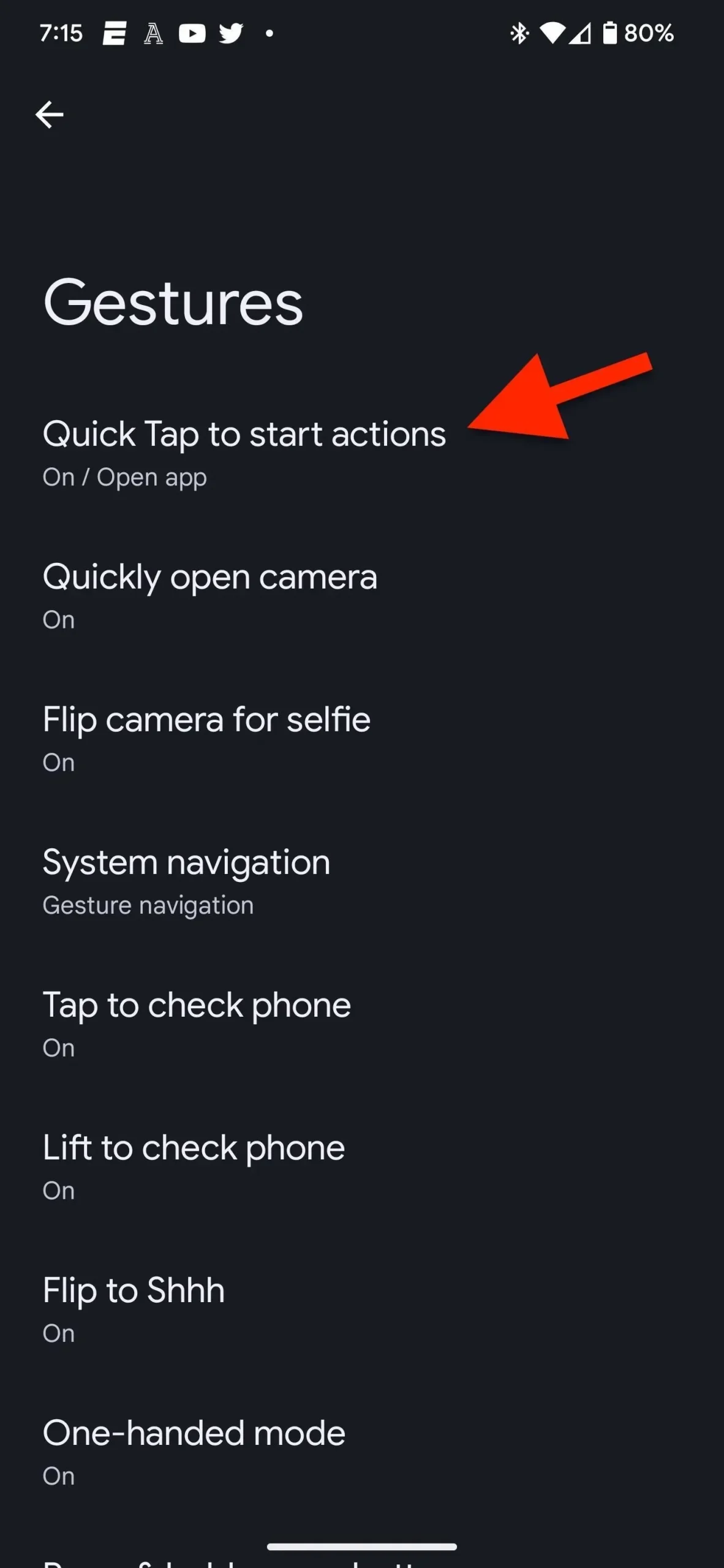
Steg 2: Installera Quick Tap för att öppna appen
Se till att växlingen ”Använd snabbtryck” överst i inställningarna för snabbtryck är påslagen. Under växlingen hittar du några vanliga kortkommandon som är tillgängliga för snabba tryck. Du kan välja mellan något av de förinställda alternativen som Ta skärmdump eller Växla ficklampa, men du måste välja Öppna app och trycka på kugghjulet bredvid den för att välja en specifik app på din Pixel.
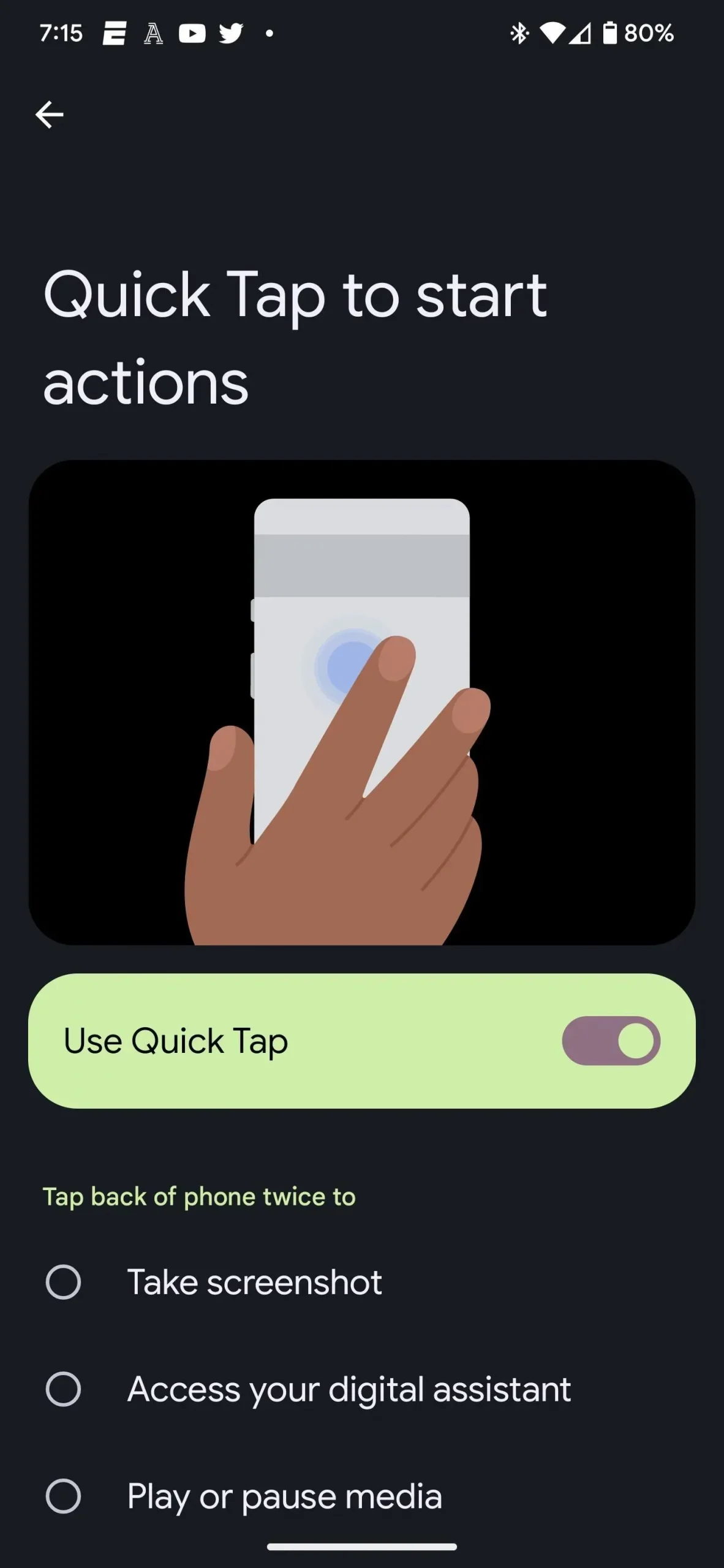
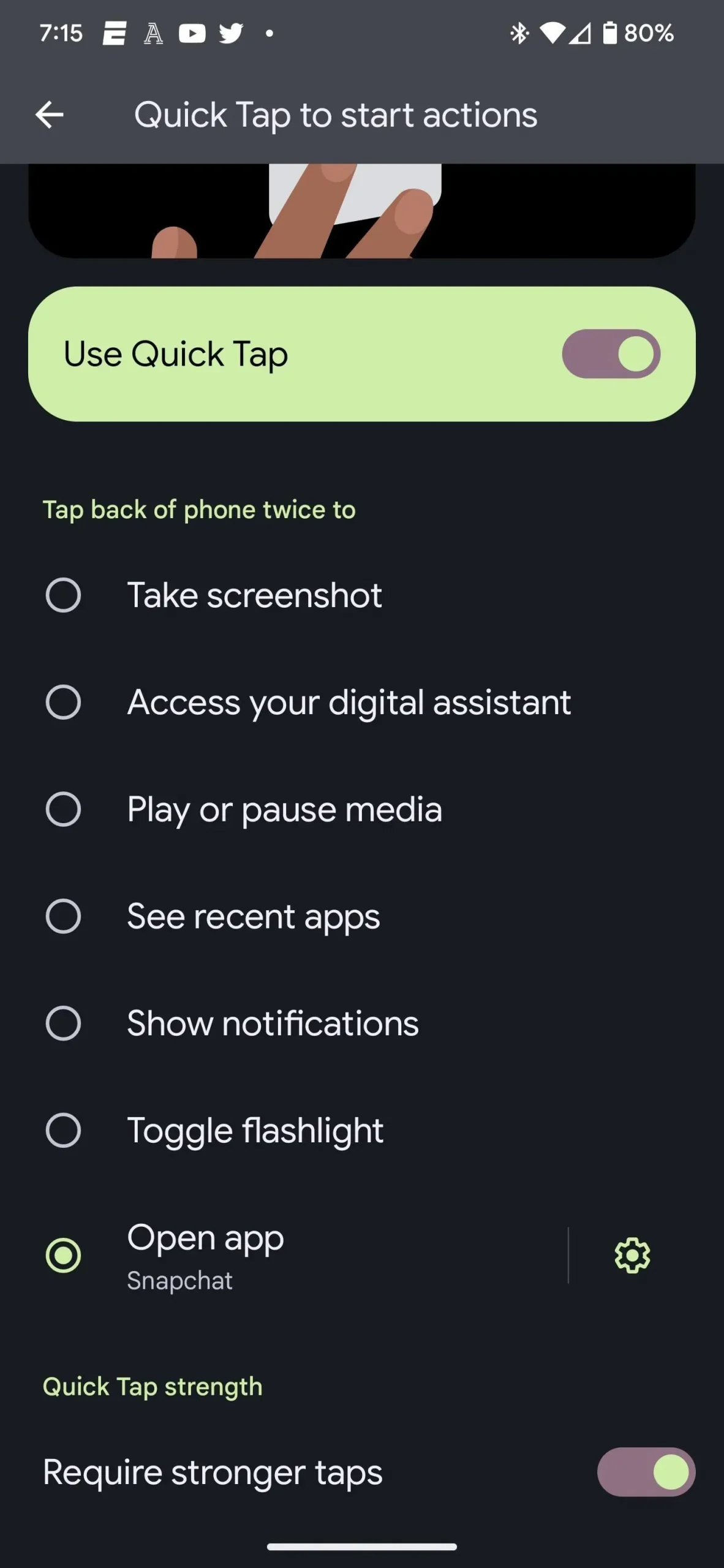
Steg 3: välj rätt app
Genom att klicka på kugghjulsikonen kommer du att se en alfabetisk lista över alla applikationer på din smartphone. Rulla ned för att hitta din app och välj den sedan.
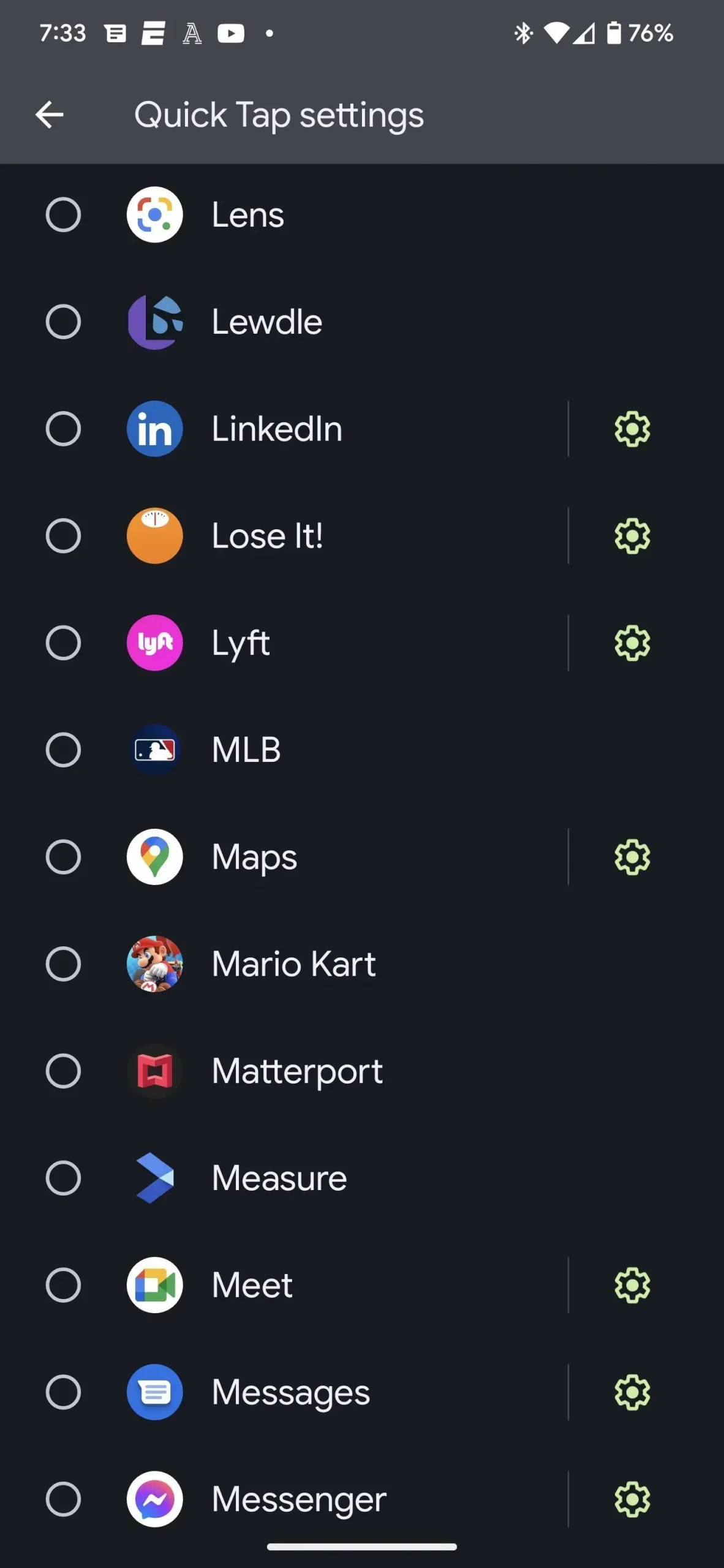
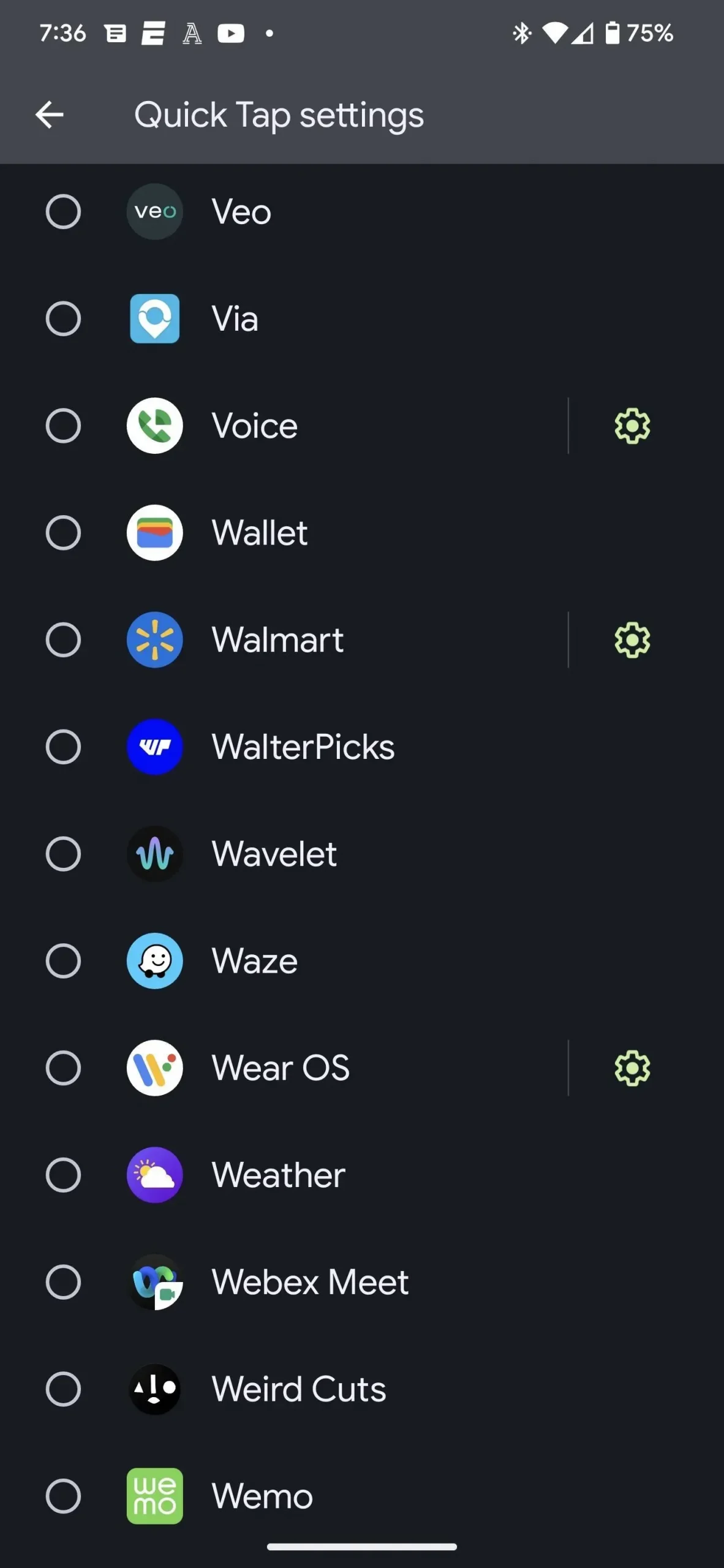
Vissa applikationer är markerade med en kugghjulsikon, vilket betyder att de kan köra vissa åtgärder i dem, och inte bara själva applikationen. Till exempel:
- Snapchat låter dig öppna appen direkt i Stories, Map, Chat eller Spotlight.
- Amazon Shopping har alternativ för dagens erbjudanden, varukorg, sök på Amazon och se beställningar.
- Google Maps stöder alternativen ”Arbete” och ”Hem”.
- YouTube Music ger snabb åtkomst till nedladdningar och sökningar.
- Det finns många andra appar som stöder åtgärder i appen för snabb klickning, som LinkedIn, Lyft, Meet, Messages, Messenger, Voice, Walmart och Wear OS.
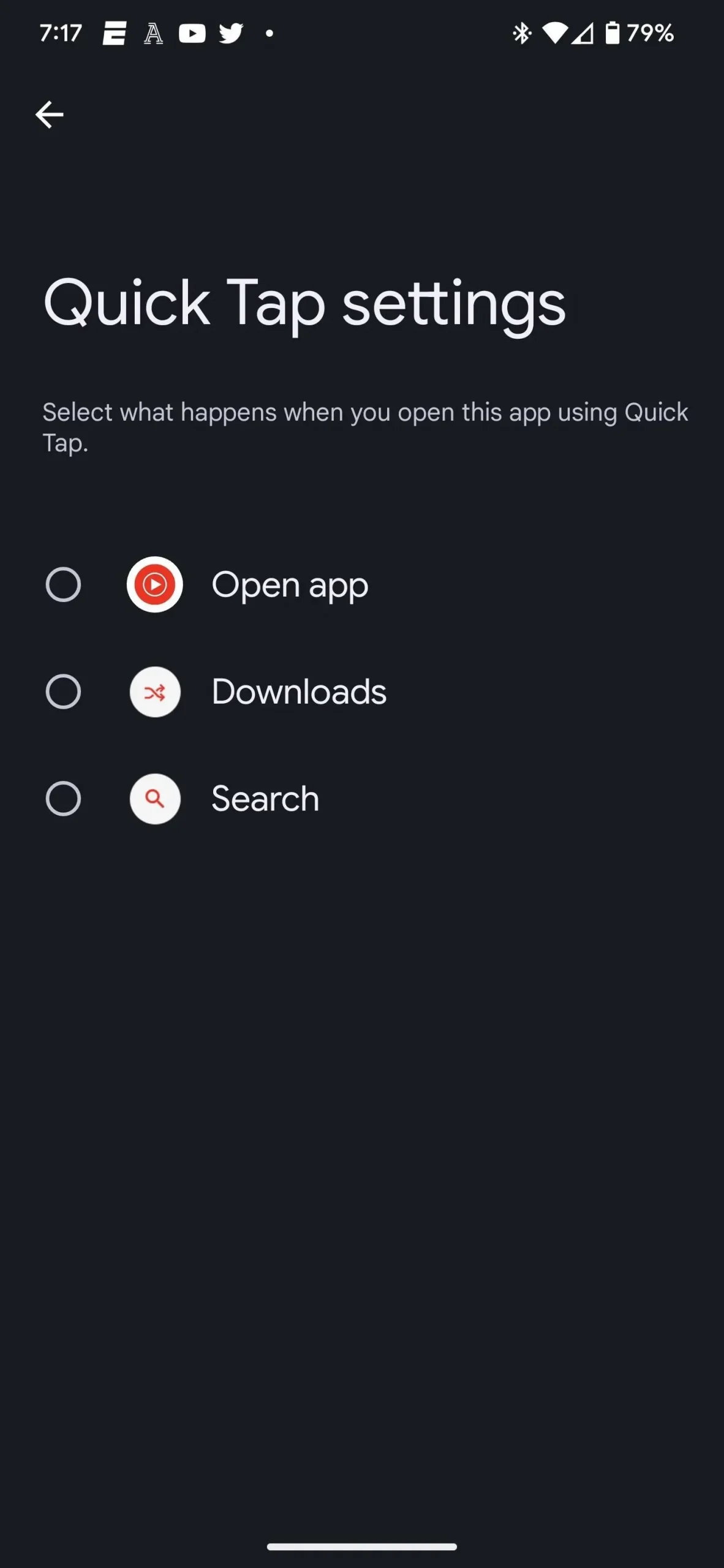
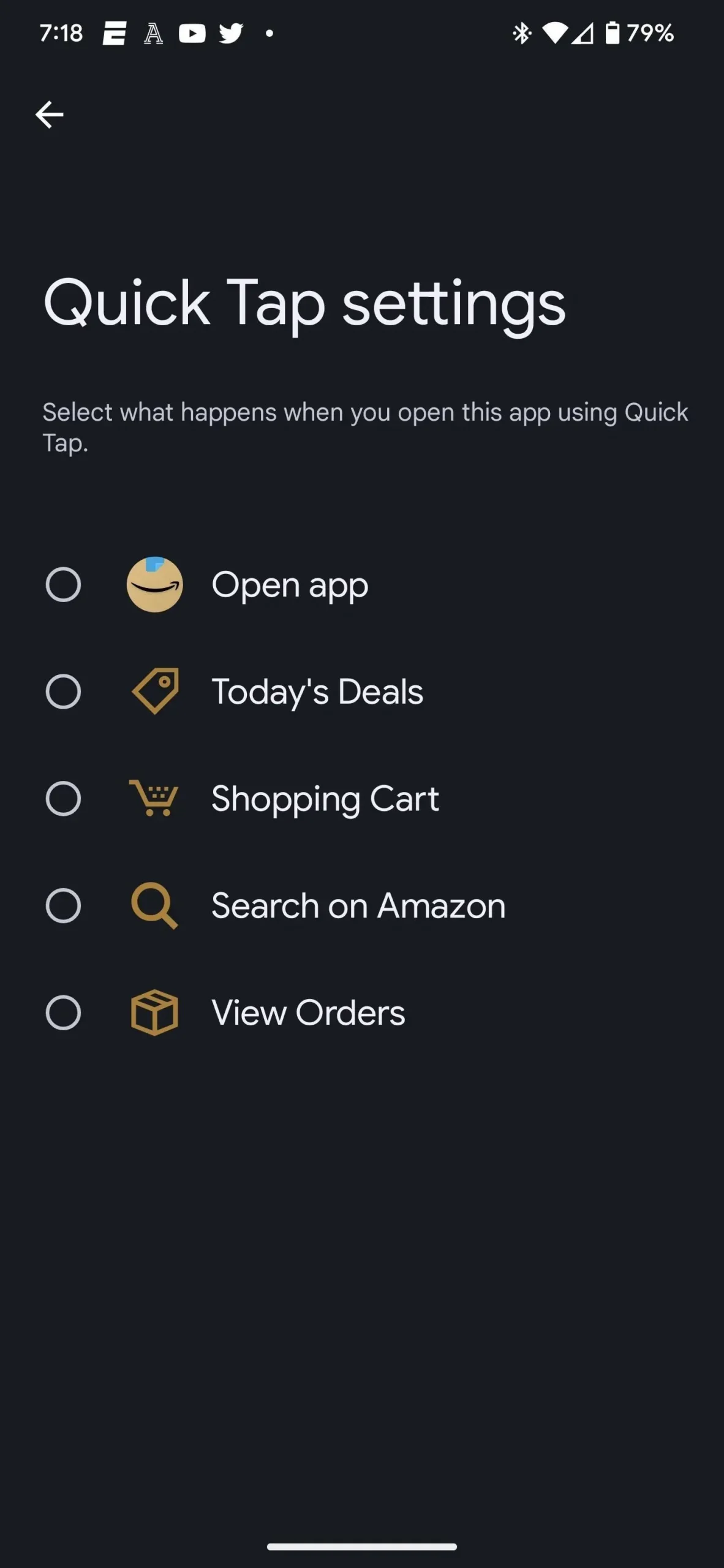
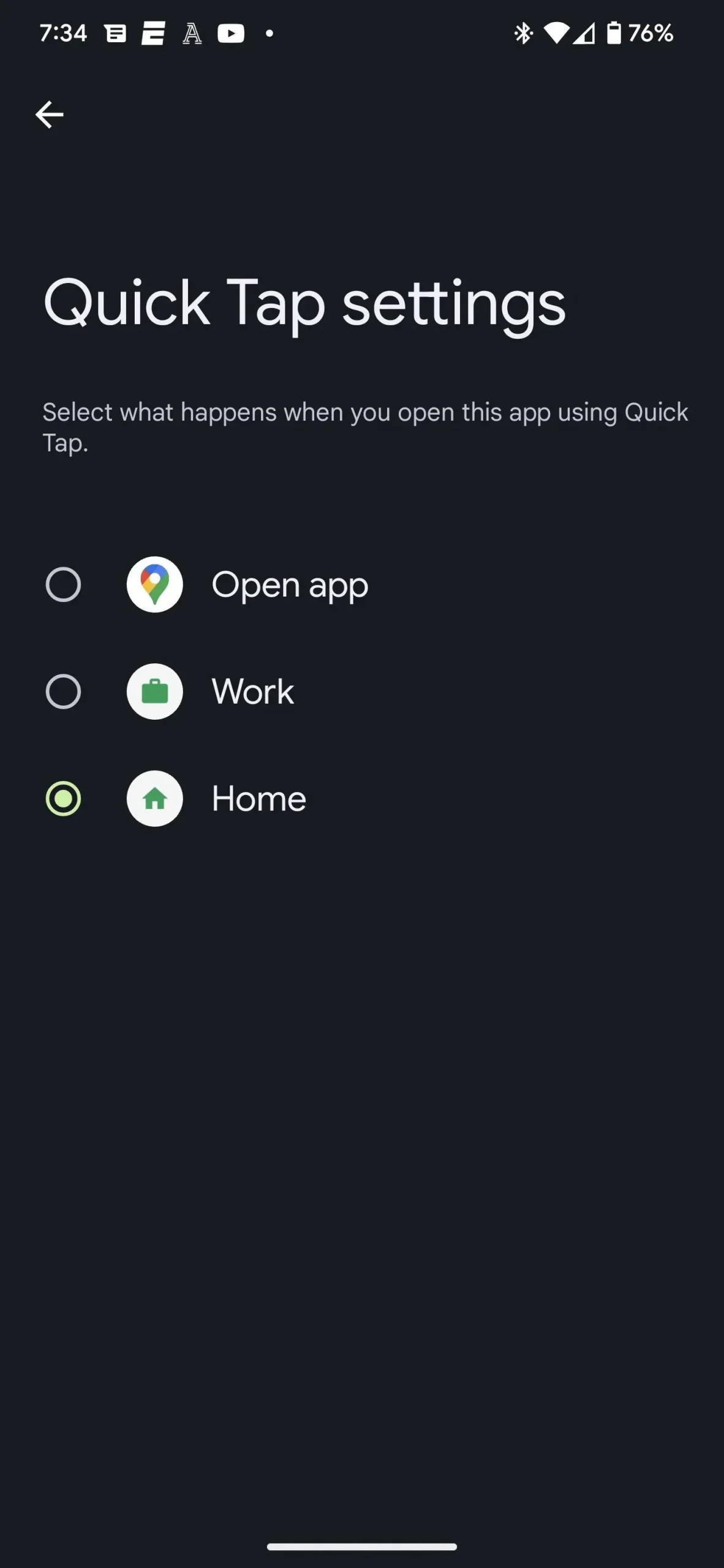
Steg 4: Börja knacka
Nu behöver du bara dubbeltrycka på baksidan av din Pixel för att starta din valda app. Om du upptäcker att gesten är för känslig går du bara tillbaka till steg 2 ovan, scrollar ner och aktiverar ”Kräv hårdare tryck”.
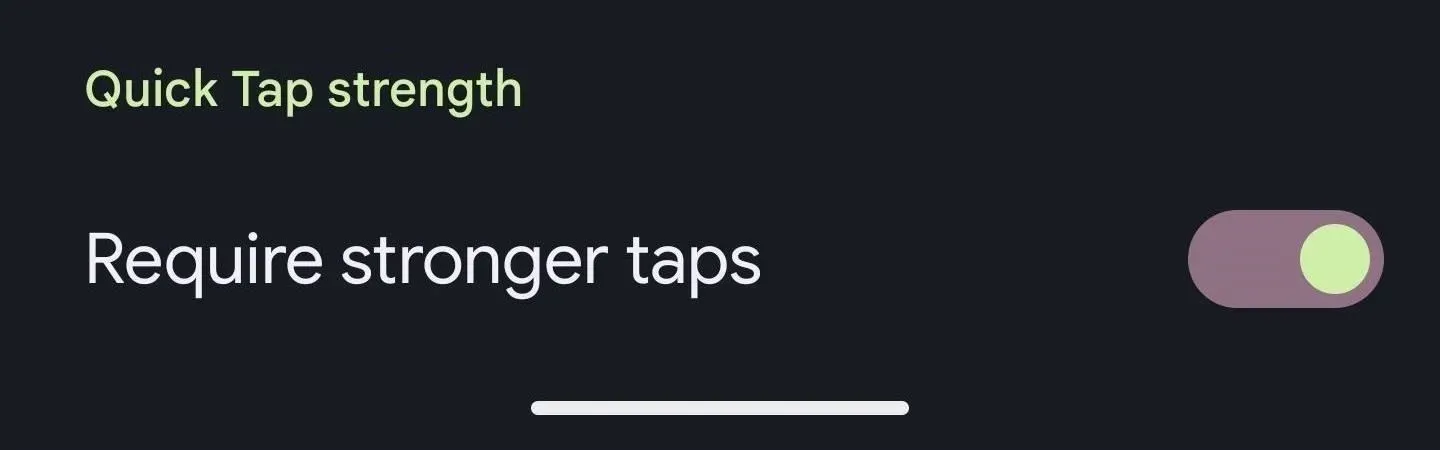


Lämna ett svar